Hur rensar man cacheminnet i Google Chrome på olika operativsystem?
Innan du gör något med cachen bör du ta reda på vad det är. Utan att gå in på för mycket detaljer, är cachen din webbläsares snabba minne. Om användaren besökte webbplatser eller laddade ner filer från Internet kommer cachen ihåg dessa åtgärder och lagrar dem i datorns minne.
Vad är cacheminne?
Översättning av ordet cache från engelska betyder "hemligt reservat, gömställe." Detta är platsen där aktuell internetnedladdningsinformation lagras. När du laddar om en webbplats eller fil kommer webbläsaren inte åt nätverket, utan hämtar allt den behöver från Chrome-cachen, där all nödvändig information lagras. Att ladda ner information på nytt i ett program för att komma åt Internet går vanligtvis snabbare. Att spara trafik och avsevärt öka hastigheten för nedladdning av filer är huvudsyftet med cacheminne. Detta alternativ "fotograferar" de önskade sidorna och placerar dem i datorns minne. Nästa gång användaren går in får han en kopia av webbplatsen, inte originalet. Därför är cachefunktionen väldigt obekväm för programmerare, webbansvariga, bloggare - alla användare som direkt arbetar med olika sajter. När allt kommer omkring laddas sidor med föråldrad information från cachen, och de senaste ändringarna som gjorts av webbplatsparametrarna är inte synliga. För att göra ändringar korrekt måste du öppna sidan av intresse i en annan webbläsare och kontrollera om de nödvändiga ändringarna har gjorts. Om det är problematiskt att öppna den önskade sidan i en annan webbläsare kan du helt enkelt rensa cachen efter varje ändring, då kommer informationen på webbplatsen att vara synlig med hänsyn till de senaste ändringarna.
När blir det nödvändigt att rensa cachen?
Frågan om hur man rensar cachen i Google Chrome uppstår med följande problem:
- Internetsidor visas inte korrekt i webbläsaren.
- Ändringar gjordes i html-koden, till exempel namnet eller designen på webbplatsen, eller sidans teckensnitt ändrades. Och när du uppdaterar sidan i Chrome visas inte ändringarna.
- Om nedladdningen av en fil avbryts eller internetanslutningen avbryts; i det här fallet slutar videon på samma plats när den visas igen. För att se videon till slutet måste du rensa Chrome-cacheminnet.
- När ett 400 dålig begäran fel uppstår, vilket bokstavligen betyder "dålig begäran." I teorin bör detta fel indikera att sidadressen är felaktigt skriven eller att det finns en syntaktisk felaktighet. Faktum är att dåliga förfrågningar uppstår av olika anledningar, oavsett vilken webbläsare användaren använder.
Hur rensar man cacheminnet i Google Chrome?
Google Chrome-användare bör vara medvetna om att alla inställningar för den här webbläsaren kan hittas genom att klicka på ikonen med tre vågräta vågräta linjer, som finns i skärmens övre högra hörn. Inställningsmenyn för webbläsaren visas. I fönstret måste du välja alternativet "Inställningar". Vi tittar igenom fliken som öppnas längst ner och hittar inskriptionen "Visa avancerade inställningar". I menyn som visas hittar du raden "Personliga uppgifter" och väljer alternativet "Rensa historik". Om allt är gjort korrekt kommer följande bild att visas:
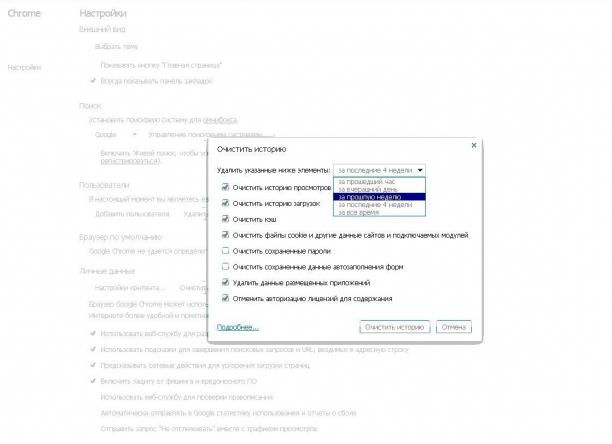
Inom två till tre minuter rensas cacheminnet. Om nedladdningsproblemet inte försvinner efter detta kan du prova att välja en längre tidsperiod.
Erfarna användare vet hur man rensar cacheminnet i Google Chrome med en snabbtangentkombination. Genom att trycka på kombinationen Delete, Shift, Ctrl på ditt tangentbord kan du omedelbart gå till Chrome-inställningsmenyn och börja rensa cacheminnet.
Rensa cache på enheter Äpple
För enheter som använder iOS släpper Chrome också sin webbläsare Google Chrome. Om frågan uppstår om hur man rensar cacheminnet i Google Chrome på en sådan enhet, måste ägaren veta att detta inte kan göras via inställningsmenyn. Proceduren för att rensa cacheminnet på Apple-enheter måste utföras direkt i webbläsarinställningarna. För att göra detta, i Chrome, klicka på menyknappen, som visas som parallella horisontella linjer. Längst ner på skärmen finns en "Inställningar"-ikon, och i den väljer du knappen "Personliga data". Efter detta visas alternativet "Rensa allt". Du kan klicka på den, eller så kan du välja enskilda kommandon, till exempel "Cache", "Webbhistorik", "Rensa historik". Därefter klickar du på ikonen "Slutför" och går till webbläsaren. Således kommer cacheminnet att rensas, vilket omedelbart kommer att påverka laddningshastigheten för sidor och nödvändiga filer.
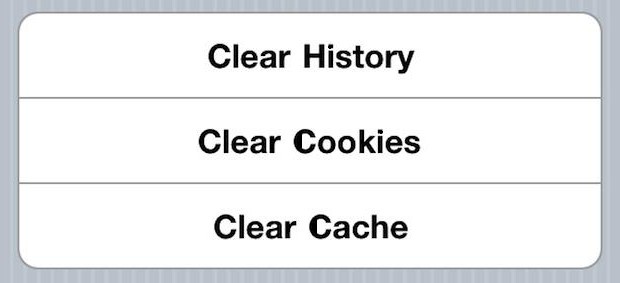
Resultat
Rensa cacheminnet är ett av de mest populära sätten att uppdatera sidor och åtgärda problem med internetåtkomst.
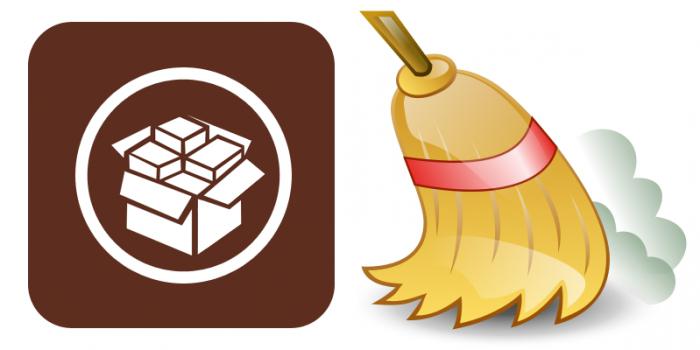
När allt kommer omkring tenderar allt onödigt nätverksskräp att ackumuleras och väga flera hundra megabyte operativa resurser. Denna föråldrade och onödiga information tar upp en stor mängd minne, vilket avsevärt saktar ner driften av både själva Internetåtkomstprogrammet och hela systemet. Erfarna användare går till alternativet där Chrome-cachen lagras och rensar den regelbundet, så att webbläsaren och operativsystemet som helhet fungerar.
